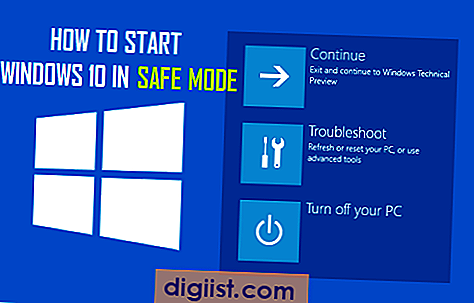Nedan följer stegen för att återställa lösenord på Mac, om du har glömt ditt lösenord för administratörskonto eller inte känner till lösenordet för något annat användarkonto på Mac.

Återställ lösenordet på Mac
Att glömma lösenordet för ett användarkonto på Mac kan vara frustrerande eftersom du inte kan logga in på din Mac. På samma sätt kommer du inte att kunna göra ändringar på Mac om du glömmer lösenordet för Admin User Account.
Lyckligtvis är det möjligt att återställa lösenordet på Mac och vi erbjuder nedan tre olika sätt att göra det.
1. Återställ lösenord för användarkonto på Mac
Den här metoden är lämplig om du har tillgång till ditt administratörskonto och vill återställa ett lösenord för ett av dina användarkonton på Mac.
Logga in på ditt administratörskonto, klicka på Apple-ikonen i toppmenyn och klicka på Systeminställningar i rullgardinsmenyn.

Klicka på Användare och grupper på skärmen Systeminställningar

Klicka på användarkontot som du vill återställa lösenord för på skärmen Användare & grupper och klicka på knappen Återställ lösenord i högerfönstret.

På nästa skärm anger du ditt nya lösenord, verifierar nytt lösenord, anger lösenordslipp och klickar på knappen Ändra lösenord

Nu kan du logga ut av ditt administratörskonto och logga in på användarkontot med det nya lösenordet.
2. Återställ administratörslösenordet på Mac med återställningsläge
Om du har glömt ditt lösenord för administratörskonto, är din bästa chans att återställa lösenordet att starta upp din Mac i återställningsläge och använda terminalen för att återställa administratörslösenordet på Mac.
Starta om eller starta din Mac med hjälp av strömbrytaren och tryck omedelbart på COMMAND + R-tangenterna på tangentbordet på din Mac, så snart du hör ljudet från startklockan.
När din Mac startar i återställningsläget klickar du på fliken Verktyg i den översta menyraden och klickar på Terminal i rullgardinsmenyn.

På skärmen Terminal skriver du återställningslösenord och trycker på Returtangenten.

På skärmen Lösenordsåterställning, välj det administratörskonto som kräver återställning av lösenord och klicka på Nästa. På nästa skärm skriver du Nytt lösenord, bekräftar det nya lösenordet, ställer in ett lösenordstip (rekommenderas) och klickar på Spara.
Starta om din Mac genom att klicka på alternativet Starta om och logga in på din Mac med ditt nya lösenord.
3. Återställ lösenord för användarkonto på Mac med Apple ID
Den här metoden för att återställa förlorat lösenord på Mac fungerar bara om ditt Apple-ID är länkat till användarkontot på Mac. Det här alternativet fungerar inte om FileVault-skydd är aktiverat på din Mac.
Starta din Mac och försök att ange ett felaktigt lösenord flera gånger på inloggningsskärmen.
Du kommer att se ett meddelande som läser "Om du har glömt ditt lösenord kan du återställa det med ditt Apple-ID". Klicka på pilknappen och följ instruktionerna på skärmen för att återställa lösenord på Mac.